Finder đã là trình quản lý tệp mặc định trên macOS trong nhiều năm, nhưng nó thực sự gặp khó khăn với các quy trình làm việc phức tạp. Mặc dù Finder xử lý các tác vụ cơ bản khá tốt, nó thiếu những tính năng quan trọng như chế độ hai ngăn và có một số hành vi hơi bất thường nếu bạn là người dùng chuyển từ hệ điều hành khác sang.
Có rất nhiều lựa chọn thay thế cho Finder, nhưng chúng thường đi kèm với mức giá không hề rẻ, và không phải ai cũng muốn chi tiền cho một thứ mà Apple lẽ ra phải khắc phục từ lâu. XtraFinder nổi bật như một công cụ miễn phí bổ sung những tính năng thiết yếu mà Finder nên có. Dưới đây là năm lý do tại sao bạn nên cân nhắc sử dụng XtraFinder trên máy Mac của mình.
5. Điều hướng bằng bàn phím tự nhiên và linh hoạt hơn
Finder đưa ra một số quyết định lạ
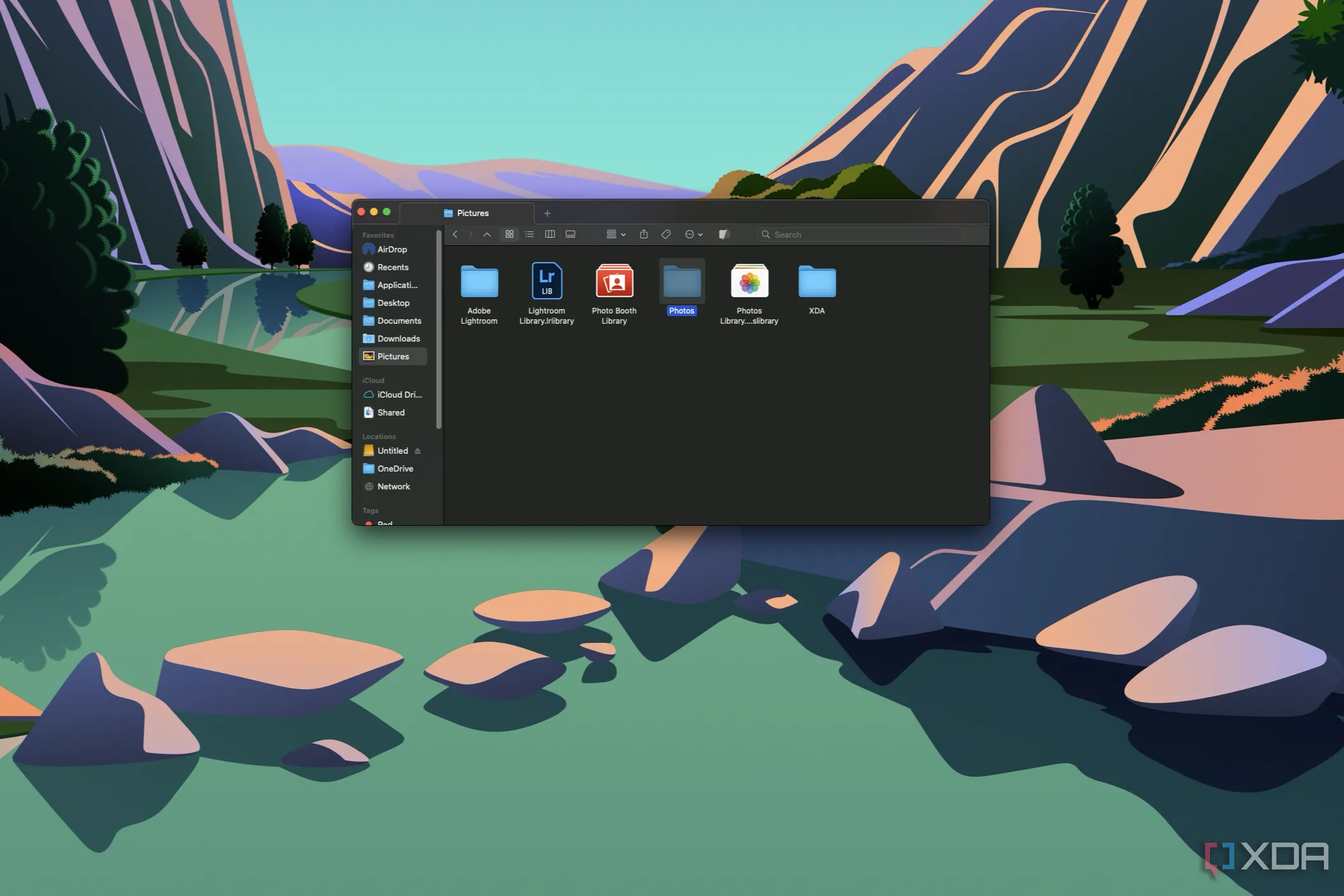 Giao diện Finder được cải tiến với XtraFinder, hiển thị thư mục đã được cắt bằng phím tắt Command + X
Giao diện Finder được cải tiến với XtraFinder, hiển thị thư mục đã được cắt bằng phím tắt Command + X
Ngay từ đầu, một trong những lý do lớn nhất, nhưng đồng thời cũng là nhỏ nhất để sử dụng XtraFinder, chính là việc nó cơ bản khắc phục được vấn đề điều hướng bàn phím trong Finder. Một trong những điều gây khó chịu nhất về giải pháp của Apple là nó không hoạt động với một số phím tắt mà bạn có thể đã quen thuộc trên các nền tảng khác. Ví dụ, nếu bạn đang duyệt tệp bằng bàn phím và nhấn Enter để mở một thư mục, Finder lại cố gắng đổi tên thư mục đó, thay vì mở nó ra.
XtraFinder khắc phục những vấn đề này. Với công cụ này, bạn có thể cài đặt để khi nhấn Enter vào một tệp hoặc thư mục được chọn, nó sẽ luôn mở mục đó, thay vì cố gắng đổi tên. Một thay đổi rất hữu ích khác liên quan đến việc cắt và dán nội dung. XtraFinder cho phép bạn cắt một tệp hoặc thư mục bằng phím tắt Command + X, tương đương với Ctrl + X trên Windows, giúp việc di chuyển tệp dễ dàng hơn nhiều mà không phải lo lắng về việc tạo ra các bản sao.
Nếu bạn đã sử dụng macOS cả đời, điều này có thể không có vẻ gì to tát, nhưng đối với người dùng chuyển từ Windows, nó tạo ra sự khác biệt lớn trong cách tôi sử dụng máy Mac của mình.
4. Chế độ hai ngăn tiện lợi
Tạm biệt việc kéo thả giữa các cửa sổ Finder
Tôi từng lãng phí rất nhiều thời gian để kéo tệp giữa các cửa sổ Finder, cảm giác như một công việc vặt. May mắn thay, chế độ hai ngăn (Dual Pane) của XtraFinder cho phép bạn mở hai thư mục cạnh nhau. Điều này giúp dễ dàng sắp xếp tệp mà không cần liên tục chuyển đổi giữa các cửa sổ, tiết kiệm thời gian đáng kể cho bạn.
Ngoài ra, với XtraFinder, bạn có thể chia các ngăn theo chiều ngang hoặc chiều dọc, tùy thuộc vào cách bạn cảm thấy thoải mái nhất. Và với chuột, bạn có thể nhấp chuột giữa vào các mục trong thanh bên để mở chúng trong ngăn thứ hai. Đây là một tinh chỉnh đơn giản nhưng tạo ra sự khác biệt lớn. Một khi bạn đã quen với nó, sẽ rất khó để quay lại cách làm cũ.
Các ngăn cũng tương thích tốt với tính năng hỗ trợ tab trong Finder, giúp bạn dễ dàng quản lý hai thư mục bạn đang xem tại bất kỳ thời điểm nào.
3. Sắp xếp thư mục lên trên cùng
Nắm quyền kiểm soát trải nghiệm Finder của bạn
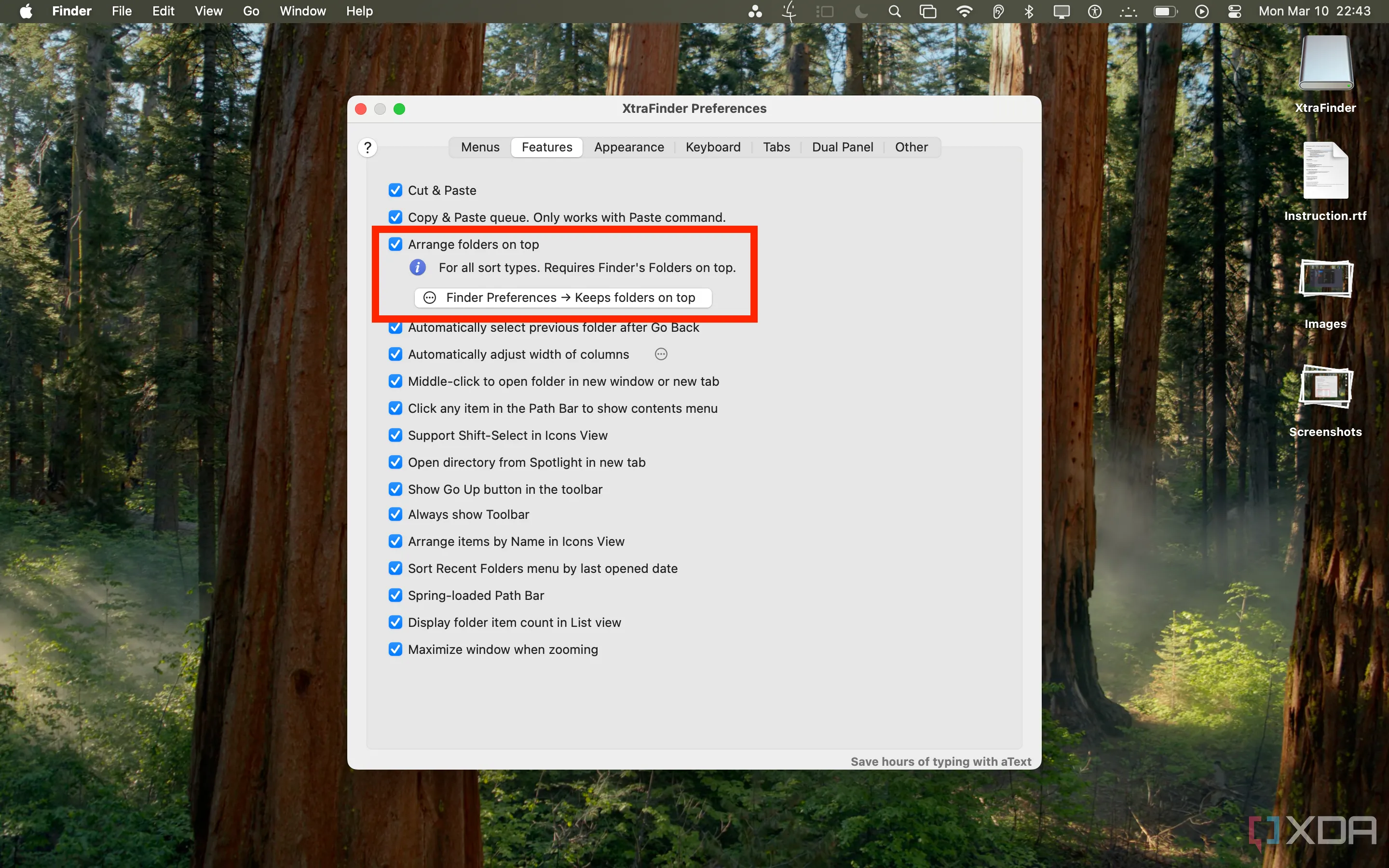 Cài đặt tính năng "Sắp xếp thư mục lên đầu" trong XtraFinder, giúp nhóm các thư mục riêng biệt
Cài đặt tính năng "Sắp xếp thư mục lên đầu" trong XtraFinder, giúp nhóm các thư mục riêng biệt
Là một người dùng chuyển từ Windows, tôi thấy khó chịu khi macOS trộn lẫn tệp và thư mục khi sắp xếp. Bạn có thể khắc phục phần nào điều này bằng một tùy chọn trong Finder để giữ thư mục ở trên cùng, nhưng điều này chỉ hoạt động khi sắp xếp các mục theo tên, một hạn chế khó hiểu.
XtraFinder khắc phục vấn đề này bằng tính năng “Sắp xếp Thư mục Lên Trên Cùng” (Arrange Folders on Top), giúp tất cả các thư mục được nhóm gọn gàng phía trên các tệp riêng lẻ cho mọi điều kiện sắp xếp. Dù bạn sắp xếp tệp theo ngày, tên hay kích thước, bạn sẽ luôn thấy thư mục trước tiên, giống như cách File Explorer xử lý mọi thứ trên Windows 11. Điều này có vẻ là một thay đổi nhỏ, nhưng nó rất hữu ích, đặc biệt khi quản lý các thư viện đa phương tiện lớn. Hy vọng Apple sẽ khắc phục điều này vào một thời điểm nào đó, nhưng bạn không cần phải chờ đợi khi XtraFinder có thể giải quyết ngay bây giờ.
2. Menu ngữ cảnh mạnh mẽ hơn
Cùng với khả năng tùy chỉnh thanh công cụ phong phú
Menu chuột phải trong Finder luôn có cảm giác hơi thiếu thốn, nhưng XtraFinder làm được nhiều hơn những gì cơ bản bằng cách cho phép bạn thêm vào menu ngữ cảnh các hành động thực sự có giá trị. Có rất nhiều thứ bạn có thể thêm vào menu ngữ cảnh để làm cho nó hữu ích hơn, chẳng hạn như khả năng cắt và dán tệp, nén tệp vào các định dạng lưu trữ cụ thể, hoặc xóa vĩnh viễn tệp.
Và đối với các nhà phát triển? Đây là một thay đổi lớn. Các tùy chọn như “New Terminal” (Mở Terminal mới), “Launch as Root” (Chạy với quyền Root), và “Copy Path” (Sao chép đường dẫn) giúp việc điều hướng dự án dễ dàng hơn rất nhiều. Tất nhiên, nếu bạn ưu tiên tốc độ và hiệu quả của dòng lệnh, bạn có thể thấy những lệnh Terminal macOS cần thiết này hữu ích. Tuyệt vời hơn nữa, bạn có thể gán các phím tắt tùy chỉnh cho những hành động này, giữ mọi thứ chỉ cách một lần nhấn phím. Dù bạn muốn các phím tắt này hoạt động chỉ trong Finder hay toàn hệ thống, XtraFinder đều cung cấp cho bạn toàn quyền kiểm soát.
1. XtraFinder hoàn toàn miễn phí
Mức giá khó có thể đánh bại
Không giống như một số các lựa chọn thay thế Finder như Forklift, XtraFinder hoàn toàn miễn phí để sử dụng. Hơn nữa, nó rất nhẹ và bạn sẽ khó nhận ra rằng nó đang chạy trên hệ thống của mình. Tuy nhiên, cần lưu ý rằng quá trình cài đặt có thể hơi phức tạp, đặc biệt nếu bạn không quen với việc tải ứng dụng từ các trang web bên thứ ba. Cá nhân tôi đã mất một thời gian để tìm ra cách cài đặt, mặc dù nó đi kèm với một số hướng dẫn. Tôi đã phải khởi động lại máy Mac ở chế độ khôi phục và tắt một số cài đặt bảo mật để quá trình cài đặt hoạt động bình thường. Và bạn cũng sẽ cần phải làm quen với Terminal vì bạn sẽ phải nhập một số lệnh như một phần của các bước cuối cùng.
Hãy dùng thử XtraFinder để quản lý tệp hiệu quả hơn
Apple có thể đang đẩy macOS theo hướng trải nghiệm tinh gọn, lấy cảm hứng từ thiết bị di động, nhưng XtraFinder vẫn nên là một công cụ trong bộ sưu tập của bạn miễn là Finder còn hạn chế. Ít nhất, nó lấp đầy những khoảng trống mà Apple đã bỏ lại, giúp việc quản lý tệp nhanh hơn và thú vị hơn.
Mặc dù việc cài đặt yêu cầu một số bước thiết lập và tắt một vài cài đặt bảo mật, điều này có thể khiến XtraFinder khó được khuyến nghị cho tất cả mọi người, nhưng những tính năng mà nó cung cấp có thể hoàn toàn xứng đáng với rủi ro, đặc biệt nếu bạn là người cẩn trọng trong cách sử dụng máy tính của mình. Hãy thử XtraFinder – bạn gần như chắc chắn sẽ không hối hận.